| Количество (шт.) | Цена за 1 шт. | Цена за комплект |
|---|
Менеджер поддержки
по любым вопросам проекта
МоиФотоСтраницы
- Вес:
- Стоимость:
- Статус товара:
Как оцифровать фотографии
Фотоснимки – это возможность прикоснуться к истории семьи, увидеть своими глазами родных, которые жили задолго до нас, узнать о традициях и обычаях. Ими особенно хочется поделиться с детьми, чтобы укрепить связь между поколениями. Важно беречь и восстанавливать старые снимки родных, поэтому в новой статье мы расскажем, как вы можете оцифровать фотографии самостоятельно с помощью телефона. Спойлер: это не так сложно, как кажется.
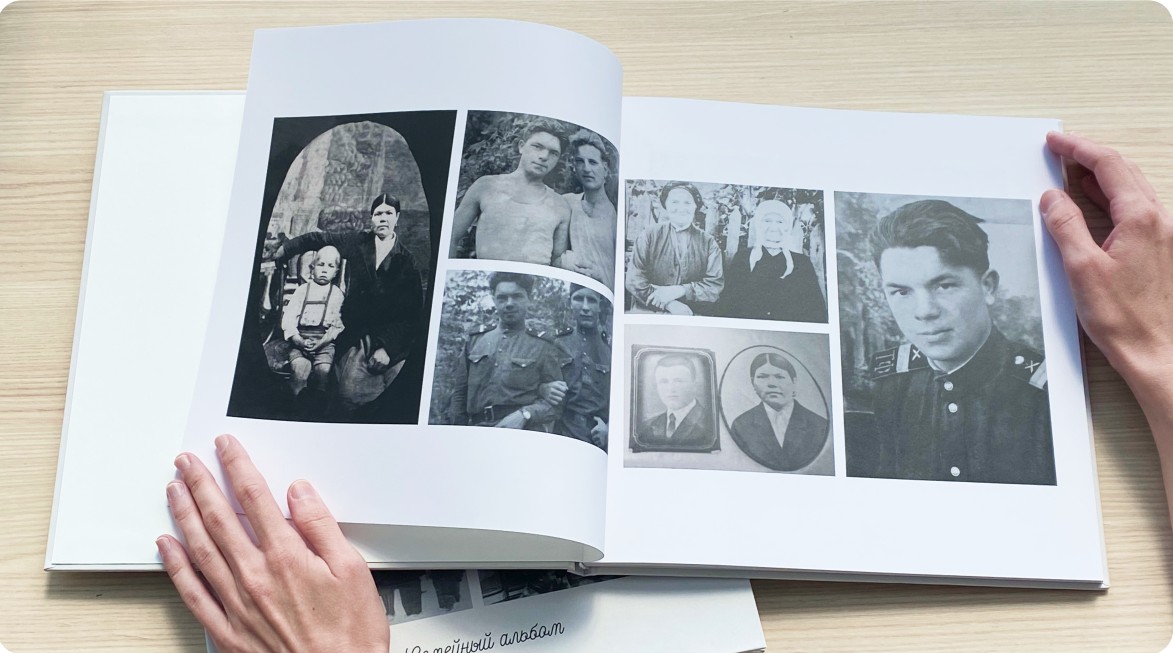
С чего начать?
На первом этапе следует выбрать в семейных архивах кадры, которые вам важно сохранить. Далее просмотрите фотоснимки, проверьте, есть ли у них дефекты и загрязнения. Выберите из дублей и схожих фото наиболее удачные и ценные карточки.
Если вы планируете загрузить эти воспоминания в фотоальбом, сначала подберите кадры для тематики будущей книги, например, семейные фотографии, свадебные снимки родителей, моменты из жизни бабушки и дедушки.
С отобранных фото уберите пыль сухой тряпочкой. Не очищайте изображения влажными салфетками, водой или чистящими средствами, чтобы не испортить их. Расправьте смятые уголки, аккуратно разгладьте карточку руками.
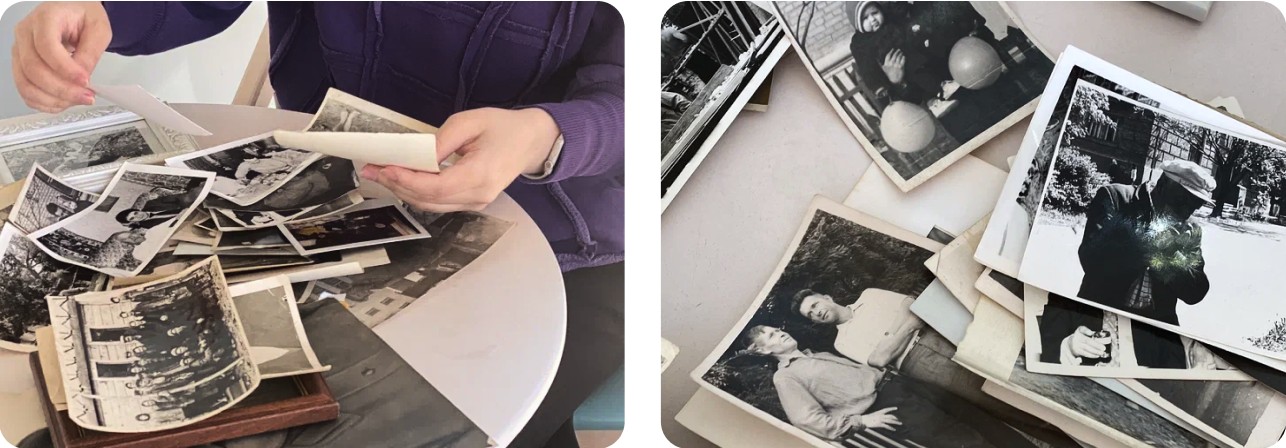
А нам это точно под силу?
После выявления дефектов и сортировки оцените состояние изображений и свои возможности. Их можно просто переснять на смартфон или потребуется восстановить испорченные или утраченные фрагменты? Как удобнее перевести картинку в цифровой формат? Сможете ли вы самостоятельно сканировать кадры или вам нужна помощь специалиста?
Если у вас есть время и возможность заниматься фотографиями, определите, как именно вы будете преобразовывать печатные снимки в цифровые.

Способы переноса фото в электронный файл
Преобразовать печатные карточки в цифровые в домашних условиях можно 3 способами:
- отсканировать – для этого подойдет обычный сканер;
- сфотографировать на смартфон с ОС Apple или Android;
- оцифровать через приложение.
Для идеальной цветопередачи и четкости цифровых изображений, как правило, используют специальную технику. В этом случае, вам не нужно заморачиваться с настройками, освещением и корректировкой кадров на сторонних ресурсах.
Если такой техники у вас нет, используйте телефон.

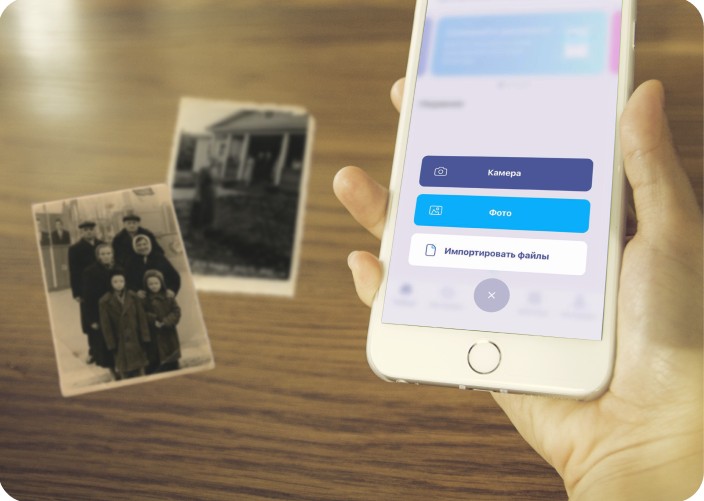
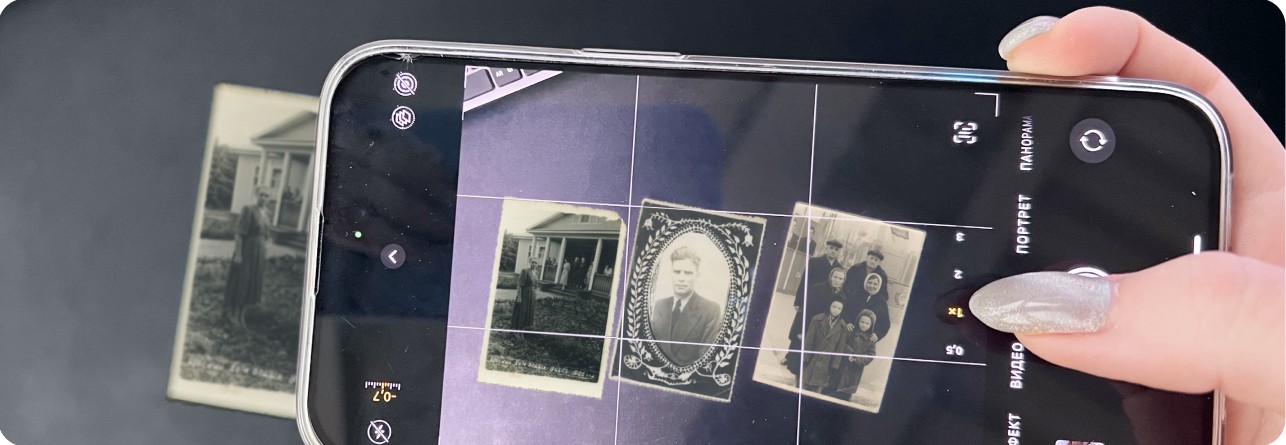
«Пересъемка» фото на смартфон
Если вам нужно перенести несколько личных изображений в электронный формат, не нужно покупать сканер. Просто воспользуйтесь своим телефоном. Важное условие – разрешение его встроенной камеры должно быть не менее 8 МП. Проверить, подходит ли ваш смартфон, вы можете так: сделайте снимок фотокарточки и посмотрите, насколько четкими получились линии, лица, детали, правильно ли переданы цвета и оттенки. Если качество кадра низкое, лучше одолжить телефон с высоким разрешением у родных.
Сначала займитесь освещением для фото. Фотографию положите на ровную поверхность, например, на стол или подоконник на расстоянии 25-30 см от камеры. Делайте все кадры в одном месте, чтобы везде был одинаковый свет.
Лучше использовать естественное дневное освещение в помещении или на улице – на балконе, террасе или лоджии. В идеале погода должна быть несолнечной – так будет меньше бликов и жестких теней от рельефной поверхности. Снимками с глянцевым покрытием занимайтесь только в облачное время – иначе засветов не избежать.
Используйте штатив, если он у вас есть. Настройте камеру: выключите вспышку, включите баланс белого, установите таймер. Нажмите на кнопку затвора и отойдите на расстояние от снимка, чтобы на изображении не было тени или отражения фотографа.
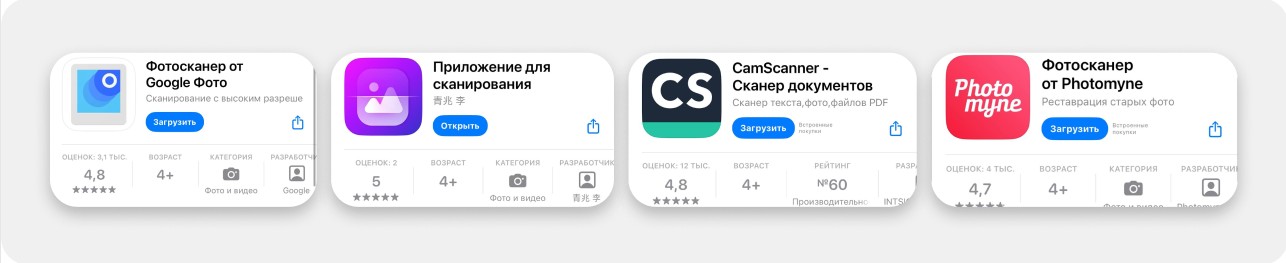
Оцифровка фото через приложение
На смартфон можно установить программу, чтобы отсканировать снимки. Такие приложения могут убрать блики и дефекты, которые возникли в момент съемки.
Программ для сканирования много. Из всего обилия мы можем порекомендовать бесплатные:
- для всех устройств – фотосканирование с помощью Google Фото;
- для айфонов – «U Scanner - Photo to PDF».
У них понятный интерфейс и функции для работы с изображениями в домашних условиях. Удобнее, конечно, пользоваться Google Фото – оно на русском языке, и в нем цифровые карточки можно сразу закинуть в компьютер, галерею смартфона или сервис для хранения данных.
Как оцифровать снимок через приложение:
- Скачайте программу в магазине приложений.
- Разместите фото на однотонной ровной поверхности под освещением.
- Войдите в приложение и сделайте фотографию так, чтобы она находилась в рамке.
- Дождитесь окончания процесса сканирования и загрузите изображение в телефон, компьютер или облако.
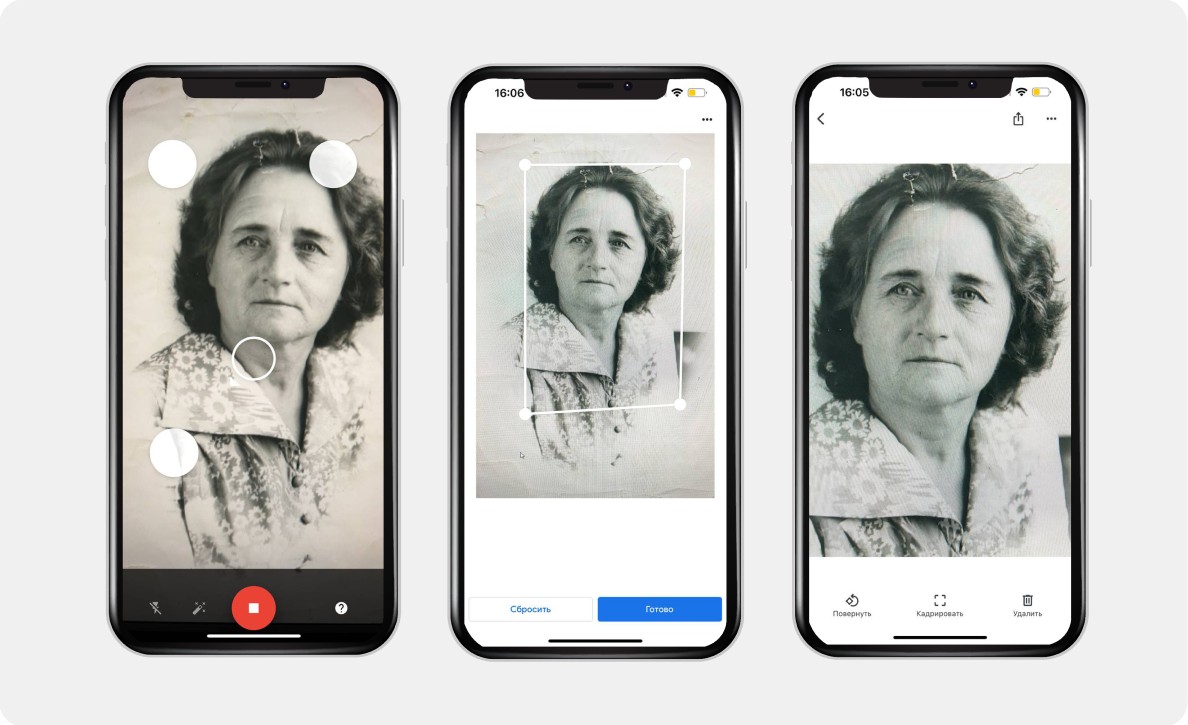
Обработка фото
Готовые карточки можно скорректировать: убрать маленькие блики, улучшить качество и тп. Это можно сделать в Photoshop или в приложении VSCO на телефоне. Первое – для профи, который умеет ретушировать, а второе – для тех, кто не гонится за идеальным результатом.
В VSCO вы можете использовать пресеты или готовые настройки – их можно найти в Интернете. Чтобы не редактировать каждый кадр по отдельности, примените функцию «Копировать правки» и обработайте все снимки сразу.
Восстановить детали на старом фото вы также можете с помощью нейросетей. Мы уже рассказывали, как это сделать, в предыдущей статье. В ней есть список приложений и советы по реставрации фотокарточек.
Чуть не забыли сказать важную деталь: всегда фотографируйте в цветном режиме. Сделать кадры черно-белыми можно в 2 клика, а вот наоборот уже сложнее.

А можно оцифровать негативы фотографий?
Можно, но понадобиться специальное оборудование. Если у вас одна пленка, то с ней проще сходить в фотоателье. Конечно, придется поискать в каком именно ателье, ее проявят, но ради сохранения воспоминаний стоит постараться.
Если от родных вам досталась целая коробка с фотопленкой или вы перешли на пленочный фотоаппарат, можно приобрести слайд-сканер. Он предназначен для частой работы с негативами. На маркетплейсах такие модели можно найти по цене от 4 тысяч рублей.
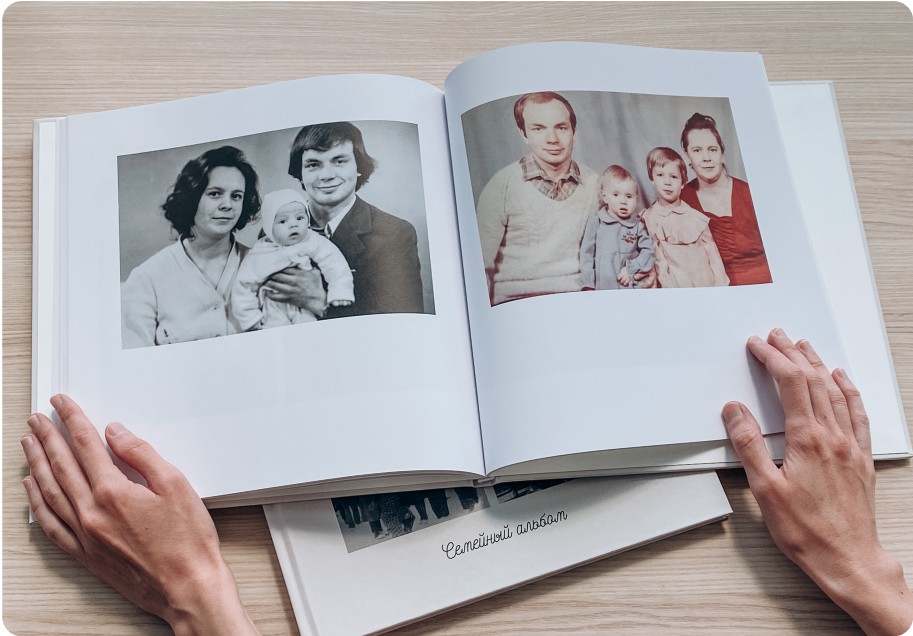
Приступим к оцифровке любимых фото!
Выберите удобный способ для переноса снимков в цифровой вид и сохраняйте фотографии в альбомах и социальных сетях. Сделайте подарок бабушкам и дедушкам и вручите им восстановленные изображения. Попросите рассказать вам о предках, семейных традициях, жизни родственников.
Опишите историю своих близких в фотокнигах фотосервиса МоиФотоСтраницы! Заполните страницы восстановленными фотоснимками, укажите имя родных, их даты рождения, важные события, обычаи и привычки. В фотосервиса МоиФотоСтраницы вы сможете создать семейное издание, которое будет храниться десятилетиями у вас и будущих поколений.


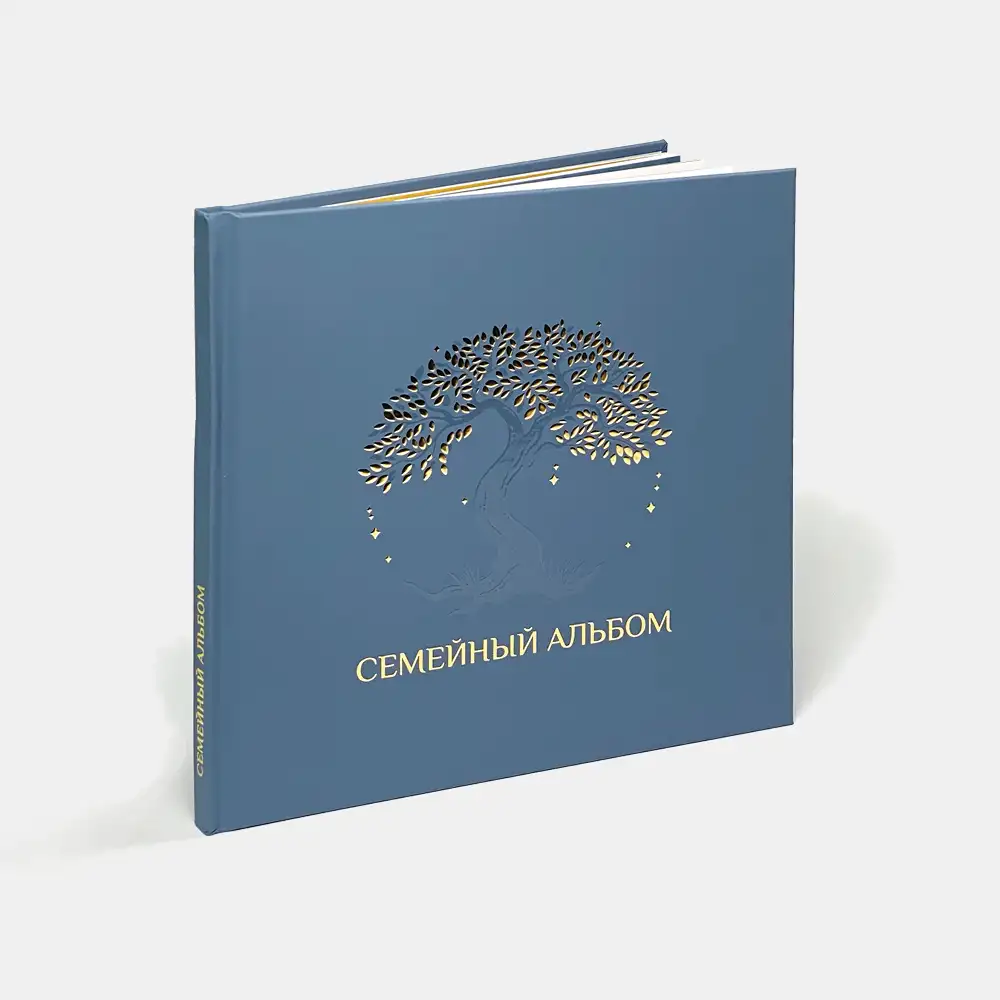

Комментарий: